İPhone, Android, iOS, Bilgisayardan Kayıp Olmadan Herhangi Bir Yere Veri Aktarın.
- Bir Micro SD Karttan Başka Bir Android'e Veri Aktarın
- Bir Telefondan Başka Birine Resimler Nasıl Aktarılır
- Eski LG Telefondan Bilgisayara Fotoğraflar Nasıl Aktarılır
- Eski Bir Samsung'tan Başka Bir Samsung'a Fotoğraf Aktarma
- Kişileri Samsung'dan iPhone'a Aktarın
- LG'den Samsung'a Veri Aktarma
- Eski Tabletten Yeniye Veri Aktarma
- Android'den Android'e Dosya Aktarma
- İCloud Fotoğrafları Android'e aktar
- İPhone Notlarını Android'e Aktarma
- İTunes Müziklerini Android'e aktarma
Önemli Yöntemleri Kullanarak Zahmetsizce Samsung'a Müzik Aktarın
 Yazar: Szeki / 16 Mart 2023 09:00
Yazar: Szeki / 16 Mart 2023 09:00 Daha önce tüm şarkılarımı bilgisayara indirdim. Ama dışarıda sadece Samsung telefonumu getirdiğim için dinleyemiyorum. Müziği Samsung Galaxy S7'ye aktarmak için hangi yolları kullanmalıyım? Böylece nereye gidersem gideyim müzik dinleyebiliyorum.
Cep telefonlarını kullanırken müzik dinlemek daha uygundur. Telefonunuzu gittiğiniz her yere kolayca götürebildiğiniz için en sevdiğiniz şarkıları her zaman ve her yerde dinlemenizi sağlar. Ancak tüm şarkılarınız bilgisayardaysa, Samsung telefonunuzu kullanarak dinlemenin keyfini çıkarmak için onları aktarmanız gerekir. Ondan başka, müzik dosyalarınızı telefonunuza taşıma artık bilgisayarınızı açmanıza gerek kalmadığından, bu genellikle zaman alır. Elinizde bulunan telefonunuzu açmanız yeterlidir. Bunu başarmanız için de müzik dosyalarınızı hızlı ve kolay bir şekilde taşımanıza yardımcı olabilecek bir aktarım aracına ihtiyacınız var.

Neyse ki, çevrimiçi bulabileceğiniz birden fazla aktarım aracı ve yöntemi var. Üçüncü taraf araçları, yerleşik hizmetleri veya manuel yöntemleri kullanmayı tercih edin, bu sorun değil. Bu makale, bu transfer tekniklerini, süreçte size yardımcı olacak kolay talimatlarla sağlayacaktır. Onları bir kez keşfettiğinizde, telefonunuza veya bilgisayarınıza tekrar tekrar müzik indirmeniz gerekmez. Şarkıları bilgisayarınıza kaydedebilir, ardından bunları telefonunuza aktarabilirsiniz, bu daha uygun olur. Aktarmaya başlamak için aşağıdan ilerleyin.

Rehber Listesi
Bölüm 1. FoneLab HyperTrans ile Samsung'a Müzik Aktarın
Etkili bir transfer aracından bahsederken, sıklıkla duyacaksınız. FoneLab HyperTrans tartışmada gündeme gelin. Bu araç, çeşitli veri türlerini aktarmadaki yüksek başarı oranıyla ünlüdür. FoneLab HyperTrans şunları yapabilir: müzik dosyalarını bir bilgisayar arasında aktarma, iPhone, ve Android cihazı. Samsung Galaxy S8, S7, S7 Edge, Samsung Galaxy active, Samsung Galaxy S6, S6 Edge, S6 edge+, Samsung Galaxy S6 active ve daha fazlası dahil olmak üzere neredeyse tüm Android cihazlarını ve Samsung modellerini destekler. Ve müzik dosyalarınızın uyumluluğu hakkında endişeleniyorsanız, artık endişelenmenize gerek yok. Bu program farklı ses formatlarını aktarabildiğinden, Samsung telefonunuza taşımak istediğiniz tüm şarkıların başarıyla aktarılmasını bekleyin.
Bilgisayardan Galaxy S7'ye ve diğer Samsung modellerine nasıl müzik aktarılacağı hakkında bilgi edinmek için aşağıdaki sorunsuz yönergelere dikkat edin. FoneLab HyperTrans:
İPhone, Android, iOS, Bilgisayardan Kayıp Olmadan Herhangi Bir Yere Veri Aktarın.
- Dosyaları iPhone, iPad, iPod touch ve Android arasında taşıyın.
- Dosyaları iOS'tan iOS'a veya Android'den Android'e Aktarın.
- Dosyaları iPhone / iPad / iPod / Android'den Bilgisayar'a taşıyın.
- Dosyaları Bilgisayardan iPhone / iPad / iPod / Android'e kaydedin.
1. AdımFoneLab HyperTrans dosyasını tıklayarak ücretsiz olarak kaydedin Bedava indir web sitesinin sol kısmında. Ardından, kurulumun başlaması için açın. Yükle düğmesine basmadan önce tercih ettiğiniz yükleme dilini seçebilirsiniz. İşlem bittiğinde bilgisayarınızda programı başlatabilir ve çalıştırabilirsiniz.
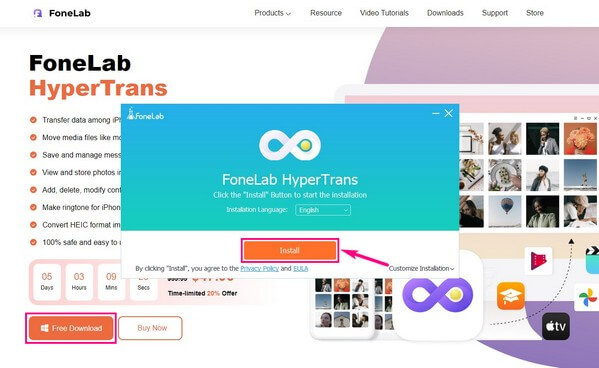
2. AdımSamsung telefonunuzu bir USB kablosu veya Wi-Fi ağı kullanarak bilgisayara bağlayın. Wi-Fi ile bağlanmayı tercih ediyorsanız QR kodunu tarayın. Yükle MobieSync başarılı bir bağlantı için telefonunuzdaki uygulama.
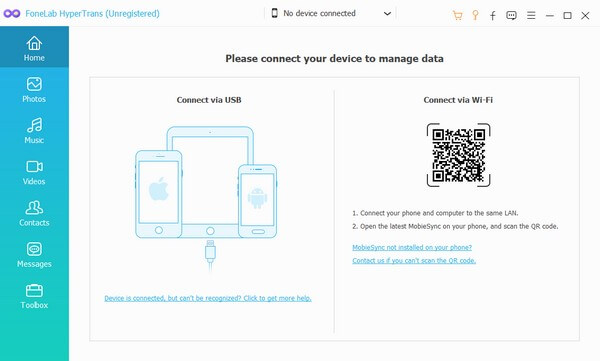
3. AdımÜst kısımdaki açılır sekmeye tıklayın ve cihaz seçeneklerinden bilgisayarınızı seçin. Bundan sonra, tıklayın Music arayüzde sol listedeki sekme. Müzik dosyalarınızı içeren bilgisayar klasörleri daha sonra görünecektir. Aktarmak istediğiniz şarkıları saklayan klasörü seçin. Ardından, sağ tarafta göründüklerinde bunları seçin.
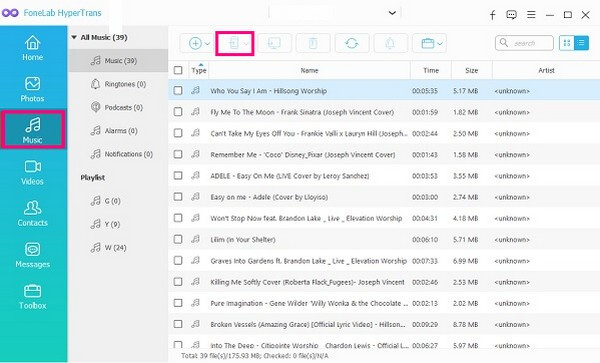
4. AdımMüzik dosyalarını seçmeyi bitirdiğinizde, telefon Ekranın üst kısmındaki simgesi. Dosyalarınızın hangi cihaza aktarılmasını istediğiniz sorulduğunda Samsung telefonunuzu seçin. Program daha sonra müziğinizi Samsung telefonunuza taşımaya başlayacaktır. Cihazınızın bağlantısını kesmeden önce işlemin bitmesini bekleyin.
İPhone, Android, iOS, Bilgisayardan Kayıp Olmadan Herhangi Bir Yere Veri Aktarın.
- Dosyaları iPhone, iPad, iPod touch ve Android arasında taşıyın.
- Dosyaları iOS'tan iOS'a veya Android'den Android'e Aktarın.
- Dosyaları iPhone / iPad / iPod / Android'den Bilgisayar'a taşıyın.
- Dosyaları Bilgisayardan iPhone / iPad / iPod / Android'e kaydedin.
Bölüm 2. USB Kablosu ile Samsung'a Müzik Aktarın
Müziği bir USB kablosuyla Samsung'a aktarmak başka bir popüler yöntemdir. Özellikle şarj cihazınızın kablosunu da kullanabileceğiniz için kullanımı kolaydır. Ancak müzik dosyalarınız farklı klasörlerdeyse bu yöntem yorucu olabilir. Aktarmak istediğiniz tüm ses dosyalarını bulmadan önce bilgisayarınızın farklı bölümlerindeki çeşitli klasörleri kontrol etmelisiniz. Aynı anda birkaç tane taşımak yerine bunları tek tek de aktarmanız gerekir.
USB kablosu ile Samsung Galaxy S7 müzik aktarımı ve diğer modeller için aşağıdaki sorunsuz yönergelere dikkat edin:
1. AdımSamsung telefonunuza bir USB kablosu bağlayın ve diğer ucunu bir bilgisayarın USB bağlantı noktasına takın. Telefonunuzun ekranında bir izin bildirimi göründüğünde, bilgisayarın dosyalarınıza ve depolama alanınıza erişmesine izin vermesine izin verin.
2. AdımBilgisayarınızdaki Dosya Gezgini'ne gidin ve aktarmak istediğiniz ses dosyalarını seçin. Onlara sağ tıklayın, ardından seçin kopya or kesim seçenekler listesinden.
3. AdımBilgisayarınızdaki cihaz dosyalarınıza erişin, ardından ses dosyalarını depolamak istediğiniz klasörü seçin. Klasörü açtıktan sonra, herhangi bir yeri sağ tıklayın ve Samsung telefonunuzdaki müzik dosyalarını aktarmak için Yapıştır'ı seçin.
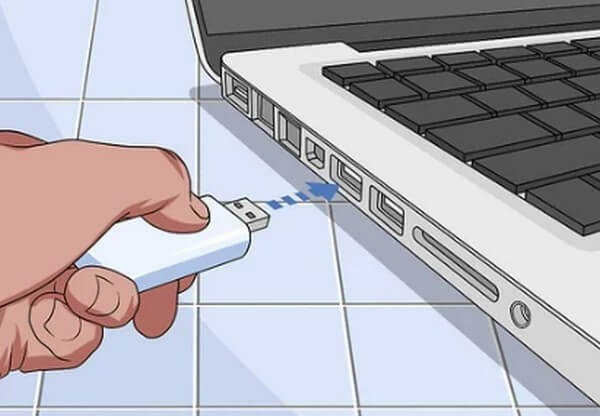
Bölüm 3. Samsung Smart Switch ile Samsung'a Müzik Aktarın
Samsung Smart Switch, kullanıcıların çeşitli dosyaları bir Samsung telefona aktarma. Buna müzik, fotoğraflar, notlar, kişiler vb. dahildir. Eski Samsung telefonunuzun içeriğini yenisine aktarmak için kullanabilirsiniz. Ancak, telefonunuzun yalnızca Samsung ise veri alabileceğini unutmayın. Değilse, dosyaları bu yöntemle aktaramazsınız.
Samsung Smart Switch ile Galaxy S7 ve diğer Samsung modellerine nasıl müzik aktarılacağı hakkında bilgi edinmek için aşağıdaki sorunsuz yönergelere dikkat edin:
1. AdımDosyaları göndermek ve almak için her iki telefona da Samsung Smart Switch uygulamasını yükleyin. İşlem sırasında onları yakın tuttuğunuzdan ve yeterli pil şarjına sahip olduğunuzdan emin olun.
2. AdımArdından, her iki telefonda da Ayarlar'ı açın ve uygulamayı başlatmak için Samsung Smart Switch'i arayın. Musluk Eski cihazdan veri getir > Veri almak > galaksi/Android > kablosuz Yeni telefonunuzda, ardından öğesine dokunun. Veri gönder > kablosuz eski telefonunuzda Daha sonra öğesine dokunun. izin vermek Başarılı bir bağlantı için.
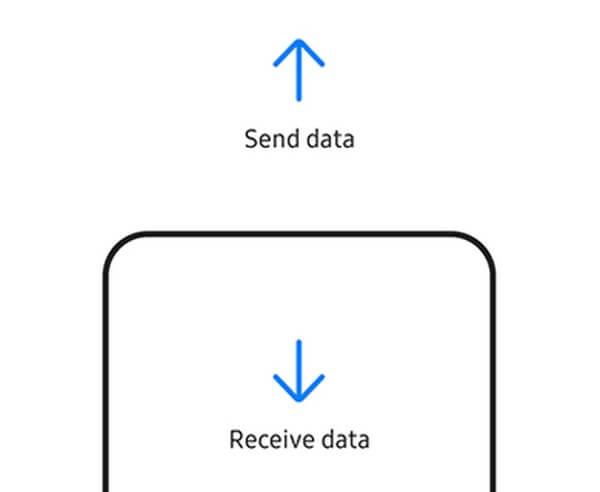
3. AdımArdından, yeni telefonunuzda Music taşımak istediğiniz veri türü olarak seçin, ardından Transfer düğme. Müzik dosyaları daha sonra yeni Samsung telefonunuza aktarılmaya başlayacaktır.
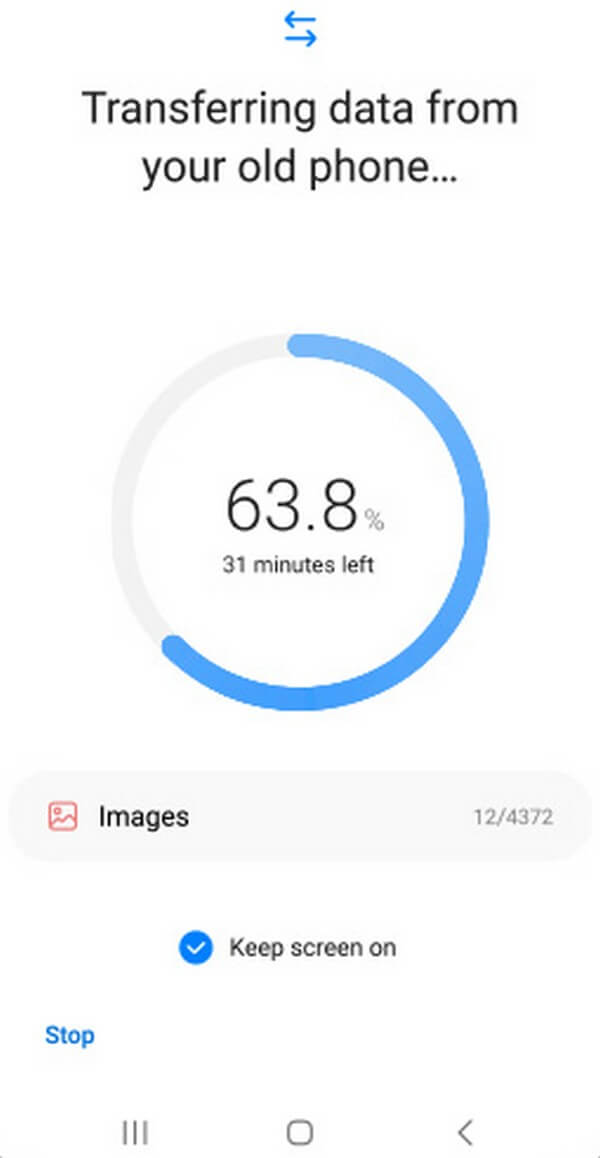
Bölüm 4. Mac'te Android Dosya Aktarımı ile Samsung'a Müzik Aktarın
Sen kullanabilirsiniz Android Dosya Aktarımı Mac kullanıyorsanız. Bu program, bir Mac ve bir Android cihaz arasında dosya aktarımına izin verir. Bununla, müzik dosyalarını Mac'inizden Samsung telefonunuza aktarabileceksiniz. Ancak bu programın iOS cihazları ve Windows sürümleri yoktur. Bu nedenle, bir Mac bilgisayarınız yoksa bu yöntemi kullanamazsınız.
Mac'te Android Dosya Aktarımı ile Samsung Galaxy S7 ve diğer modellere müzik aktarmak için aşağıdaki sorunsuz yönergelere dikkat edin:
1. AdımMac'inizde Android Dosya Aktarımı programını kurun ve başlatın. Ardından, bir USB kablosu kullanarak Samsung telefonunuzu ona bağlayın.
2. Adımseç OK dosyalarınıza erişebilmesi için Mac'inizin ekranında bir açılır pencere göründüğünde. Musluk izin vermek telefonunuzun ekranında da
3. AdımBir dosya dizini göründüğünde, tıklayın. Music. Ardından, ses dosyalarınızı Samsung telefonunuza aktarmak için program penceresine sürükleyebilirsiniz.
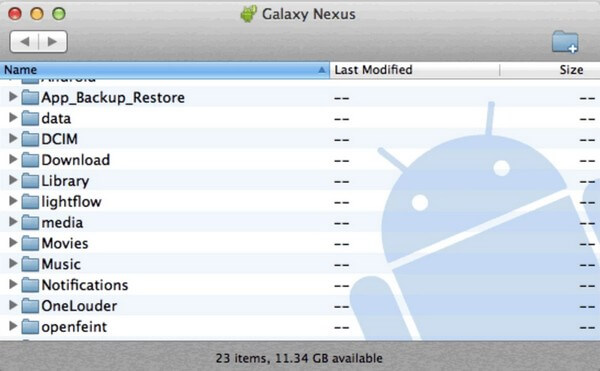
İPhone, Android, iOS, Bilgisayardan Kayıp Olmadan Herhangi Bir Yere Veri Aktarın.
- Dosyaları iPhone, iPad, iPod touch ve Android arasında taşıyın.
- Dosyaları iOS'tan iOS'a veya Android'den Android'e Aktarın.
- Dosyaları iPhone / iPad / iPod / Android'den Bilgisayar'a taşıyın.
- Dosyaları Bilgisayardan iPhone / iPad / iPod / Android'e kaydedin.
Bölüm 5. Samsung'a Müzik Aktarma Hakkında SSS
1. iPhone müziğini Bluetooth ile Samsung'a aktarabilir misiniz?
Hayır, yapamazsın. Hem iPhone hem de Samsung'un Bluetooth'a sahip olduğu yaygın bir bilgidir. Ancak, esas olarak işletim sisteminin yaptığı sınırlamalar nedeniyle, dosyaları birbirleriyle aktarmak için kullanmak mümkün değildir. iOS ve Android cihazlar, kullanarak dosya paylaşımıyla uyumlu değildir. Bluetooth, dolayısıyla bir iPhone'dan Samsung'a müzik de aktaramazsınız. gibi bir program yüklemezseniz FoneLab HyperTrans bilgisayarınızda.
2. Smart Switch ile seçmeli olarak müzik aktarmak mümkün mü?
Ne yazık ki değil. Akıllı Anahtarı sadece veri türüne göre aktarmaya izin verir. Bu, birkaç müzik dosyasını aktarmak istiyorsanız, aktarımın mümkün olması için tüm Müziklerinizi dahil etmeniz gerektiği anlamına gelir. Neyse ki, kullanabilirsiniz FoneLab HyperTrans yerine. Bu program, yalnızca taşımak istediğiniz dosyaları seçmenizi sağlar.
3. FoneLab HyperTrans'ın kullanımı basit mi?
Evet öyle. FoneLab HyperTrans programın özelliklerini anlamayı kolaylaştıran basit bir arayüze sahiptir. Bileşenlerine bakmak kolaydır, bu nedenle programı çalıştırırken hangisinin hangisi olduğunu belirlemekte zorluk çekmezsiniz.
İPhone, Android, iOS, Bilgisayardan Kayıp Olmadan Herhangi Bir Yere Veri Aktarın.
- Dosyaları iPhone, iPad, iPod touch ve Android arasında taşıyın.
- Dosyaları iOS'tan iOS'a veya Android'den Android'e Aktarın.
- Dosyaları iPhone / iPad / iPod / Android'den Bilgisayar'a taşıyın.
- Dosyaları Bilgisayardan iPhone / iPad / iPod / Android'e kaydedin.
Gelecekte daha fazla dosya aktarmanız gerekirse, güvenebileceğiniz FoneLab HyperTrans programı. Aktarma işlemini kolaylaştırmak için gerekli tüm özellikleri sağlar.
